Hiện tại có rất nhiều cách để cài Win 10 trên máy tính. Các bạn có thể sử dụng USB để cài Win, dùng đĩa DVD hoặc sử dụng phần mềm WinToHDD để cài. Tuy nhiên, nếu bạn không có USB hoặc máy tính của bạn không thể chạy được phần mềm WintoHDD thì làm sao để cài lại hệ điều hành mới đây. Thật ra còn có một cách cài Windows 10 khá đơn giản nữa là cài Win 10 từ ổ cứng bằng file ISO. Với cách này, các bạn có thể cài Win 10 trực tiếp trên ổ cứng và không cần phải sử dụng USB hay bất cứ phần mềm nào.
Các thứ cần chuẩn bị trước khi cài Win 10 từ ổ cứng
– Bộ cài Windows 10 có định dạng *.iso. Các bạn VÀO ĐÂY để tại file Win 10 nguyên gốc nhé!
– Phần mềm giải nén Winrar
– Tạo sẵn một thư mục (Folder) không dấu trên ổ D, E hoặc F,… (Lưu ý không tạo trên phân vùng chứa hệ điều hành nhé). Ví dụ ở đây mình sẽ tạo thư mục tên Win 10 và lưu trên ổ E ( E:\Win 10 ).
– Cần chuyển các dữ liệu quan trọng trong ổ C (Phân vùng chứa hệ điều hành) sang phân vùng khác. Bởi khi cài lại hệ điều hành mới, tất cả các dữ liệu lưu trên ổ C sẽ bị xóa sạch.
Cách cài Windows 10 từ ổ cứng bằng file ISO
– Bước 1: Sử dụng phần mềm Winrar để giải nén File .iso ra máy. (Nếu đang dùng Win 8.1 hoặc Win 10 thì có thể nhấp đúp chuột trái để mở File .iso ra).
– Bước 2: Vào thư mục vừa giải nén –> Copy toàn bộ dữ liệu có trong file .iso.
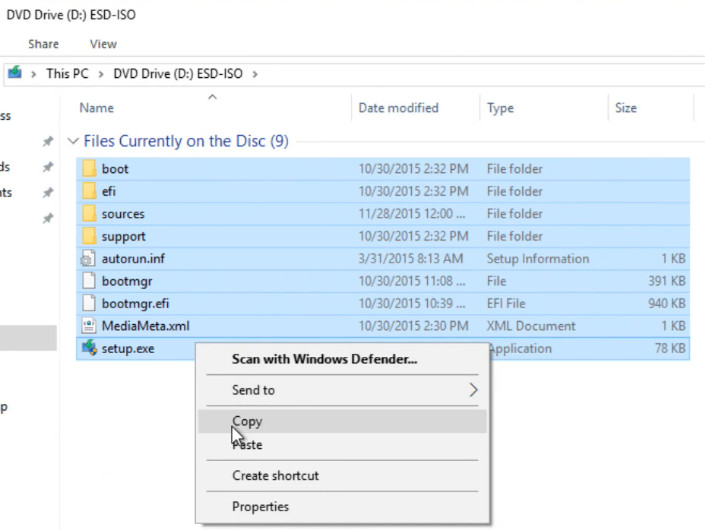
– Bước 3: Tiếp đến, các bạn dán toàn bộ dữ liệu vừa copy được vào thư mục vừa tạo trước đó. Ở đây thư mục mình vừa tạo có tên là Win 10 và được lưu trên ổ đĩa E ( E:\Win 10 ).
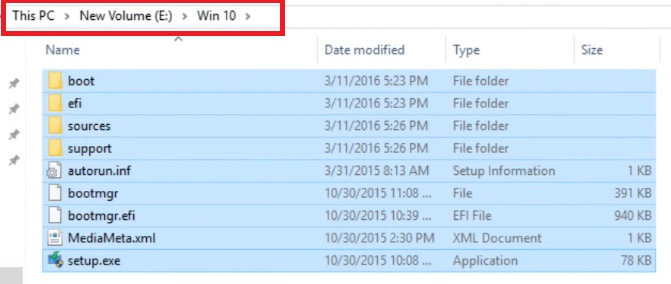
– Bước 4: Các bạn vào Start –> Settings –> Update & security –> Recovery –> Rồi chọn Restart now.
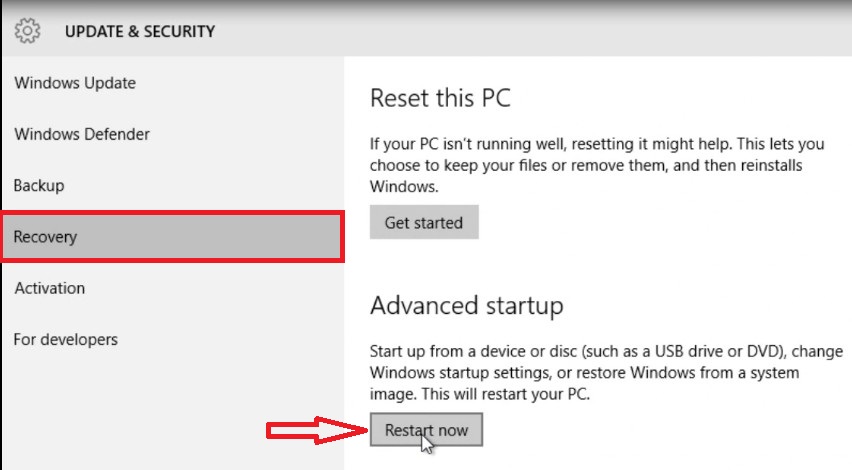
– Bước 5: Một cửa sổ mới hiện ra, các bạn nhấn chọn Troubleshoot –> Advanced options –> Commend Prompt.
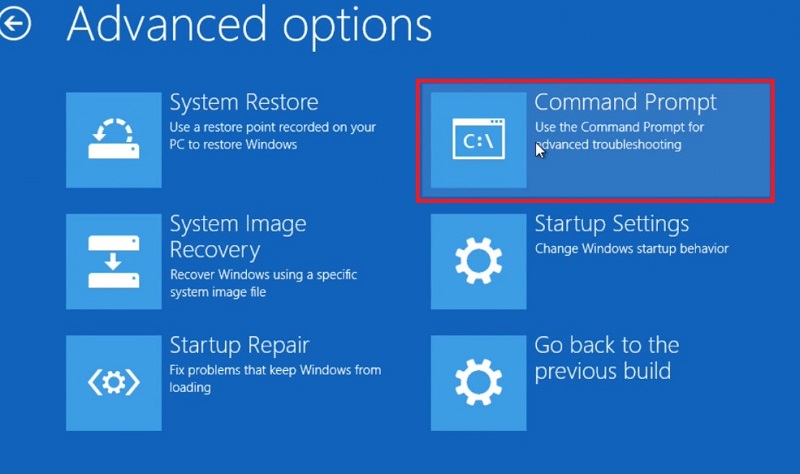
– Bước 6: Chọn tài khoản để tiếp tục. Ở đây mình sẽ chọn tài khoản là Phạm Minh Tuấn
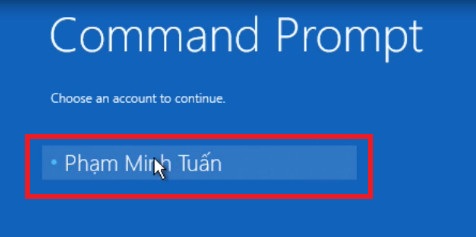
– Bước 7: Nhập mật khẩu tài khoản để tiếp tục. Nếu bạn không có thiết lập mật khẩu thì để trống và nhấn Continue để tiếp tục.
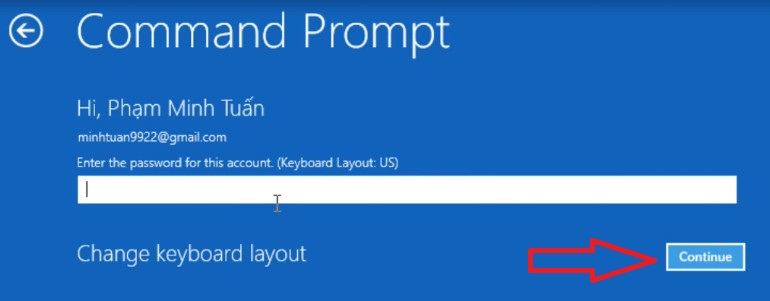
– Bước 8: Hộp thoại cmd hiện ra, các bạn tiến hành nhập tên ổ đĩa chứa file cài Win 10. Ở đây của mình là ổ E nên mình nhập lệnh E: –> Rồi nhấn Enter.
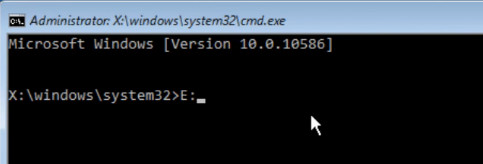
– Bước 9: Tiếp đến các bạn:
- Nhập lệnh cd Win 10 –> Rồi nhấn Enter. (Lưu ý: Win 10 là tên thư mục mình tạo trước đó).
- Tiếp tục nhập lệnh setup.exe –> Rồi nhấn Enter.
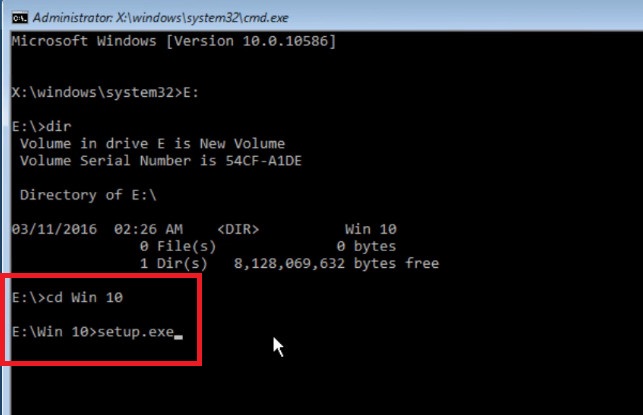
– Bước 10: Ngay lặp tức một cửa sổ cài đặt Win 10 quen thuộc hiện ra. Bây giờ các bạn đã có thể cài đặt như bình thường được rồi. Nếu đến bước này vẫn chưa cài đặt được thì xem hướng dẫn cài Win 10 TẠI ĐÂY.
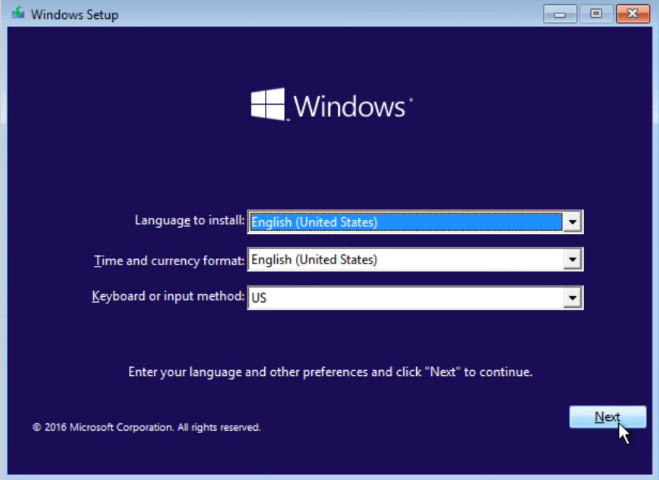
Lời kết
Okay! Vậy là mình vừa chia sẻ xong cho các bạn cách cài Win 10 trực tiếp từ ổ cứng. Các bạn lưu ý, để sử dụng được cách này thì máy tính của các bạn vẫn phải đang hoạt động và vào cửa sổ Windows bình thường. Chúc các bạn thành công!




